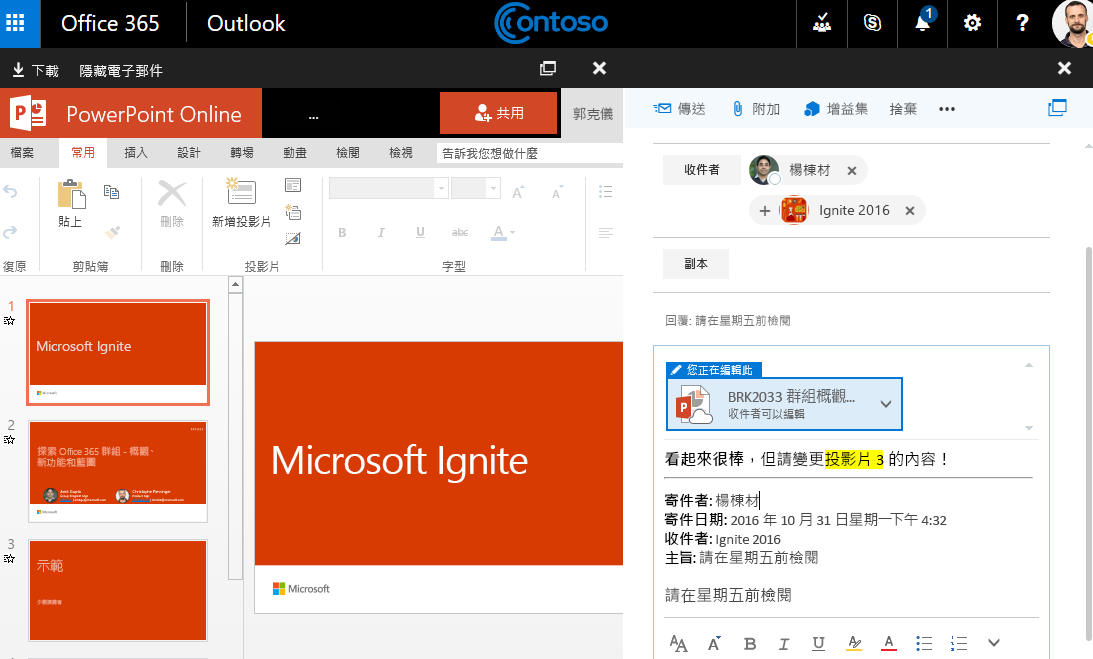Microsoft 365 群組可包含專用文檔庫,讓您輕鬆共用檔案,該文檔庫是儲存所有群組檔案的主要位置。
當您在群組的文件庫中建立檔案或資料夾時,群組的所有成員都能存取。 當您將新成員新增至群組時,包括來賓 (外部使用者) ,他們也可以存取檔案。 根據預設,群組成員擁有檢視/編輯檔案的權限,而組織中其他人則有檢視權限。
使用 Outlook 中的群組,您可以輕鬆地與群組成員共同作業並共用文檔和其他檔案。
-
[最近] 檢視會顯示您所有的群組檔 - [最近的檔案] 檢視可讓您存取與群組共用的所有檔案,包括以電子郵件附件方式共用的檔案、儲存在群組 SharePoint 文檔庫中的檔案,以及從 OneDrive 或其他 SharePoint 文檔庫共用的檔案。
-
共同撰寫並快速溝通更新 – 在 Outlook 中編輯檔並排透過電子郵件回復。 您不需要切換內容,即可更新檔並與同事溝通變更的相關信息。
-
快速存取與檔案相關的電子郵件 : 存取透過電子郵件與您共用的檔案,而非捲動整個群組收件匣。
附註: 這些功能僅適用於使用具有合格 Microsoft 365 訂閱的公司或學校帳戶的個人。
在全新的 Outlook中共用群組中的檔案
-
開啟 全新的 Outlook。
-
有兩種方法可以尋找您的群組:
-
選取視窗左側應用程式行中的 [群組 ]。
-
在信箱資料夾清單中,選取 [移至 群組]
-
-
在左窗格中的 [群組] 底下,選取您要共用檔案的群組。
在電子郵件訊息中附加共用檔案
-
開啟傳統 Outlook。 有兩種方法可以尋找您的群組。
-
從導覽列選取 [其他應用程式 > 群組。 (若要釘選,請以滑鼠右鍵按兩下
您可以從 群組 首頁一次查看所有群組。
-
在信箱資料夾清單的 [群組] 底下,選取您的群組。
-
-
從您的群組 開始交談。
-
選取 [附加檔案]。
-
選取檔案的來源。 選項包括 [最近使用的檔案]、[Web 位置] 和 [本機]。 Web 位置包括 One Drive、SharePoint 網站、群組檔案及其他來源。
-
如果您選擇網頁位置,請選取 [附加為複本 ] 或 [ 以 OneDrive 連結共用]。 附加為複本可讓每個收件者自己的檔案複本供檢閱。 共用 OneDrive 連結可讓群組成員即時查看最新變更及共同撰寫
-
如果您從計算機選取檔案,該檔案會以複本的形式附加。
-
存取您的檔案
若要存取 Outlook 網頁版 用戶端中的檔案,請按下群組標題中的 [檔案]。
在此檢視中,您會看到兩個區段:[最近] 和 [檔]。 [最近] 區段會顯示群組中最近共用的前 5 個檔案。 這些檔案包括張貼至共用收件匣之郵件中以附件方式共用的檔案,以及從 OneDrive 或 SharePoint 共用至群組的檔案。 檔案會根據上次透過電子郵件共用、上次修改或上傳到文檔庫的時間,依時間順序排序。 [檔案] 區段會以類似的資料夾檔結構顯示群組 Sharepoint 網站中的所有檔案和資料夾。
上傳或建立檔案
若要將新檔案上傳至文檔庫,請按下群組首上方工具列中的 [ 上傳 ] 按鈕。 若要建立新檔案或資料夾,請使用群組首中的 [ 新增] 按鈕,並從下拉式清單中選擇。
![顯示 [檔案] 底下的 [群組](/images/zh-tw/485d2434-10ea-4279-ae9e-f0752124ae7c)
刪除或重新命名您的檔案
您可以輕鬆地從 [檔案] 檢視中刪除或重新命名檔案。 在 [檔案] 清單中選取您要刪除或重新命名的檔案,然後從群組首上方的工具列選擇 [ 刪除 ] 或 [ 重新命名 ]。 如果檔案在刪除之前是位於 [ 最近 使用的檔案] 檢視中,則 [最近] 檔案會在刪除後更新以反映變更。
![顯示 [刪除] 和 [重新命名檔案] 選項](/images/zh-tw/230af90f-4cce-4f5b-9a2f-b6635d992bc7)
共用檔案
在 Outlook 網頁版的檔案檢視中輕鬆共享檔案。 如果您要將 [最近] 檔案中的其中一個檔案作為電子郵件附件傳送,只要按下即可開啟檔案,然後從功能區中選擇 透過電子郵件共用
如果您想要從 [檔] 區段共用其中一個檔案,只要選取檔案,然後按兩下群組首上方的 [ 共用 工具列] 即可共用。 熟悉的 [共用] 對話框隨即出現,您可以選擇要與其共用的人員。
![顯示 [共享檔案] 選項](/images/zh-tw/15033b54-448f-4df2-a4e0-6895bf5bcbdd)
使用電子郵件附件
新的檔案體驗包含一個功能強大的方式,可處理附加到電子郵件的檔案。 當電子郵件傳送到群組的共用收件匣,其中包含您要編輯並傳回原始作者的 Word、Excel 或 PowerPoint 附件:
-
移至 [ 檔案],開啟檔案,然後從功能區選取 [編輯並回復 ]。檔案會儲存在群組的 SharePoint 文件庫中,並以相關 Office 應用程式的在線版本開啟。
-
回復電子郵件可以傳送給原始寄件者,並附上儲存盤案復本的連結。
-
當您完成編輯時,請將您的批註新增至電子郵件,然後按兩下 [ 傳送]。
流覽至您的 SharePoint 文件庫
[檔案] 檢視可讓您查看 Sharepoint 網站中的所有檔案,但如果您想要移至 Sharepoint 網站,您可以流覽至使用群組卡片或從群組首。 從 群組 頁首選擇 [...],然後選取 [網站]。 從網站選取 [檔 ] 以移至文檔庫。
另請參閱
在電子郵件訊息中附加共用檔案
-
從您的群組 開始交談。
-
在交談窗格底部,選取 [
-
選取檔案的來源。 選項包括 OneDrive、群組檔案、電腦及其他來源。
-
如果您選取 OneDrive,請選取 [附加為複本 ] 或 [ 以 OneDrive 連結共用]。 附加為複本可讓每個收件者自己的檔案複本供檢閱。 共用 OneDrive 連結可讓群組成員即時查看最新變更及共同撰寫
-
如果您選取群組做為來源,請選取您要附加的檔案。
-
如果您選取 [計算機] 做為來源,請選取 [附加為複本 ] 或 [上傳至群組檔案]。 上傳至群組檔案可讓群組成員即時查看最新變更及共同撰寫。 附加為複本可讓每個收件者自己的檔案複本供檢閱。
-
如果您選擇其他來源,請登入該來源,然後依照提示操作。
-
存取您的檔案
若要存取 Outlook 網頁版 用戶端中的檔案,請按下群組標題中的 [檔案]。
![按兩下 Office 365群組中的 [檔案] 以檢視儲存在群組中的檔案和資料夾清單](/images/zh-tw/565baa8e-2db9-4dcf-ba5c-60cac65f4c01)
在此檢視中,您會看到已上傳到群組文檔庫的檔案,您會在張貼到共用收件匣的郵件中看到以附件方式共用的檔案,以及從 OneDrive 或 SharePoint 共用至群組的檔案。 檔案會根據上次透過電子郵件共用、上次修改或上傳到文檔庫的時間,依時間順序排序。 您無法變更此排序,但如果您想要以不同的時間順序查看檔案,請按下右上角附近的 [瀏覽 文檔庫],以移至 SharePoint 文件庫。
附註: .URL, .MSG 和 。ASPX 檔案不會顯示在群組文檔庫檢視中。 若要查看這些檔案,請按下右上角的 [瀏覽文檔庫] 以移至 SharePoint 文件庫檢視。
若要將新檔案上傳至文檔庫,只要按下檔案清單上方工具列中的 [上傳 ] 連結即可。 如果您想要搜尋檔案庫,只要在視窗左上角的搜尋方塊中輸入關鍵詞,然後按 Enter 即可。
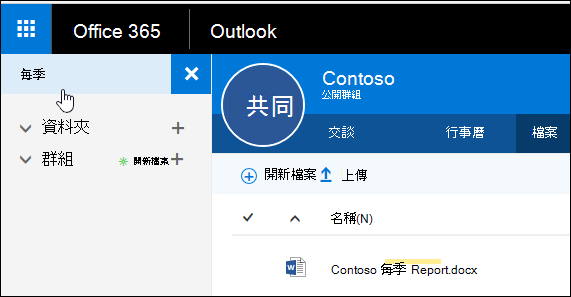
刪除或重新命名您的檔案
若要刪除或重新命名檔案,請先按下右上角的 [瀏覽 文檔庫],流覽至 SharePoint 文件庫。 以滑鼠右鍵按下您要刪除或重新命名的檔案,然後選擇 [ 刪除 ] 或 [ 視需要重新命名 ]。
使用電子郵件附件
新檔案體驗包含功能強大的新方式,可處理附加到電子郵件的檔案。 當電子郵件傳送到群組的共用收件匣,其中包含您要編輯並傳回原始作者的 Word、Excel 或 PowerPoint 附件時,請移至 [檔案] 區段,按兩下以開啟檔案,然後從功能區選取 [編輯和回復]。 檔案會儲存在群組的 SharePoint 文件庫中,並以相關 Office 應用程式的在線版本開啟。 回復電子郵件也會傳送給原始寄件者,其中包含儲存盤案復本的連結。 當您完成編輯時,請將您的批註新增至電子郵件,然後按兩下 [傳送]。
流覽至您的 SharePoint 文件庫
除了上述討論的改進,我們也讓您更輕鬆地直接存取 SharePoint 文檔庫。 當您位於群組的 [ 檔案 ] 區段時,您會在右上角看到 [瀏覽 文檔庫]。 按兩下它,就會在瀏覽器開啟此群組的 SharePoint 文件庫。
將檔案張貼到群組文檔庫
每當您將檔案張貼到群組文檔庫時,所有群組成員都能存取該檔案。 只要將它從計算機拖曳到群組的文檔庫即可。 如需詳細資訊,請參閱 將檔案上傳到 文檔庫。
如果您要共用的檔案已經在文檔庫中,您可以將檔案保留在原處,並邀請群組加入。

![您可以從 [群組] 檢視的 [檔案] 區段存取最近的檔案](/images/zh-tw/5c8d2e7b-f17a-431b-935d-b4e2bbd75c37)
![從您的資料夾清單中,選取 [移至新 群組],或 [移至 群組](/images/zh-tw/520a616d-b212-4e11-a127-ef2783cdc4ed)

![群組交談檢視中的 [附加] 按鈕](/images/zh-tw/e0e920a1-5ccc-404f-82b3-225e2feaf30b)